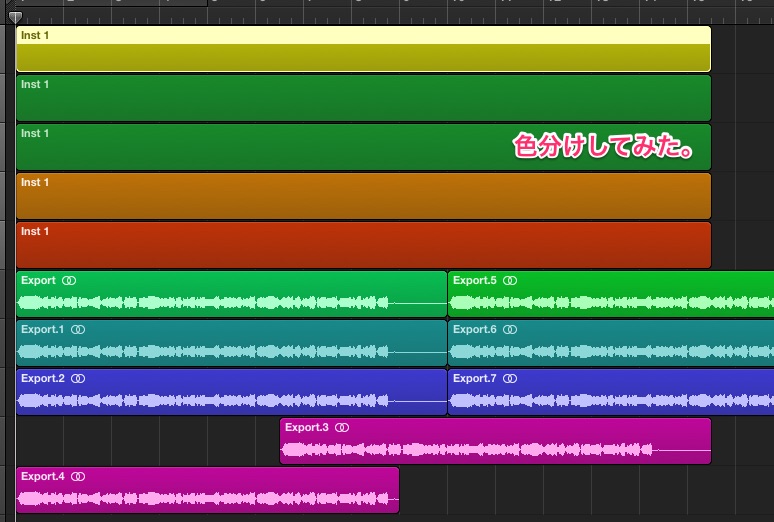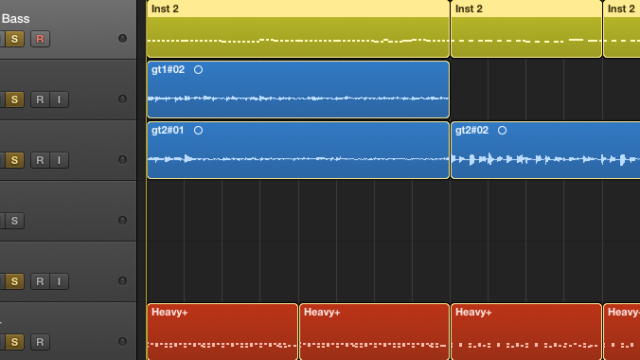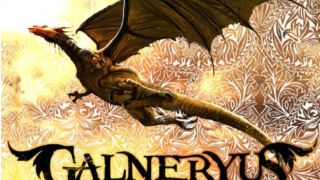Logicでトラックが増えてくると思うこと。
「MIDIが緑、オーディオが青。
どれがどれかわかんねえ!!」
って状況になったことない?
実はリージョンもトラックも
1つずつ色分けが出来るんだよ。
リージョンとトラックを色分けしてわかりやすく整理しよう
例えば今から新しく曲を
作るとしてこんな感じにしてみた。

上がMIDI用のトラック。下がオーディオ。
一応楽器毎にアイコンとか
変更したけど、パッと見
緑か青しかないからわかりにくい。
これを個別に見やすくしていこう。
[ad#ad-1]
リージョン、トラック毎に色を分ける方法
やりかたは簡単。
まずはリージョンカラーを変えてみよっか。
あ、リージョンってのはMIDIや
オーディオを入れる箱のこと。

赤枠で囲ったとこが1つのリージョン。
これの色を変えよう。

マウスを右クリックして、
「名前と色」→「カラーを表示/隠す」をクリック。

こんな風にずらっと色が表示される。
あとは好みで色を選ぼう。
色を変更したいリージョンを
クリックして選択。
それから変更したい色をクリック。

色は何度でも変更出来るので
気に入らなければまた変更しよう。

こんな感じで色分けができるよ。
しかーし・・・この状態で新しく
からのMIDIリージョンを追加してみよう。

あれ、左のは黄色っぽいのに
変更したのに新しく作ると緑・・・。
「トラック全部のリージョンを
一発で色変える方法ないの!?」
うん、大丈夫。あるよ。
それがトラックカラーの変更。
トラック毎に色分けする方法
そしたらトラック毎の色変更も覚えておこう。

まずはトラックの左側、
ミュートとかソロとか
ボリュームが表示されてるとこね。
ここで右クリック。
メニューが表示されるので
「トラックカラーの割り当て」をクリック。

これで左側にトラックの色が表示される。
今は緑と青しかないよね?
だからさっきMIDIリージョン作っても
また緑色で表示されてしまったってこと。
ここの色を個別に変えてあげればいい。

さっきトラックカラーを
割り当てた時、カラーを
変えられるパレットが出てきてない?
ここで好みの色を選択すればOK。
色を変えたいトラック毎に
右クリック→「トラックカラーの割り当て」で変更していこう。

これでリージョンと色が同じになったね。
新しくMIDIやオーディオを
追加してもトラックの色と同じになるよ。
トラックの中の一部分だけ
色を変えたい場合はリージョンカラーで変更しよう。
リージョンカラーをトラックの色に一括で変えるには?

最初にトラックを色分けしてたら
基本は問題ないんだけど・・・
画像のような状況になったら
トラックの色にリージョンの色を変えたいよね。
でもリージョンを1個ずつ
色変更していくのはめんどくさい。
そこで、一発でトラックの色に
リージョンの色を合わせてしまおう。

リージョンを右クリックして、
「名前と色」→「トラック別にリージョンに色を付ける」
をクリック。

これでトラックカラーに
リージョン側が自動で色を合わせてくれるよ。
トラックや楽器の種類が
多くなってくると色は分けるのがおすすめ。
見間違えちゃうと修正も面倒だからねー。
試してみてね。